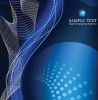Public Function Pato_Funcion_CleanCadena(cadena As String) As String
'FUNCION QUE BARRE LA CADENA CADENA QUE RECIBE DE PARAMETRO Y LA REGRESA LIMPIA
Dim chars As String
chars = "<>{}[]^+;_/*?¿!$%&/¨()='¡Ã¢£ª?€ƒ¬®§š™Ã›±º³©"
Dim i As Integer
Dim nCadena As String
On Local Error Resume Next
'Asignamos valor a la cadena de trabajo para
'no modificar la que envía el cliente.
nCadena = cadena
For i = 1 To Len(chars)
nCadena = Replace(nCadena, Mid(chars, i, 1), "")
Next i
'nCadena = LCase(nCadena)
nCadena = Replace(nCadena, "á", "a")
nCadena = Replace(nCadena, "é", "e")
nCadena = Replace(nCadena, "í", "i")
nCadena = Replace(nCadena, "ó", "o")
nCadena = Replace(nCadena, "ú", "u")
nCadena = Replace(nCadena, "ã", "a")
nCadena = Replace(nCadena, "ç", "c")
nCadena = Replace(nCadena, "Á", "A")
nCadena = Replace(nCadena, "É", "E")
nCadena = Replace(nCadena, "Í", "I")
nCadena = Replace(nCadena, "Ó", "O")
nCadena = Replace(nCadena, "Ú", "U")
nCadena = Replace(nCadena, "(", " ")
nCadena = Replace(nCadena, ")", " ")
nCadena = Replace(nCadena, ".", " ")
nCadena = Replace(nCadena, ",", " ")
nCadena = Replace(nCadena, ":", " ")
nCadena = Replace(nCadena, " ", " ") '3 ESPACIOS POR 1
nCadena = Replace(nCadena, " ", " ") '2 ESPACIOS POR 1
'Devolvemos la cadena tratada
QuitarCaracteres = Trim(nCadena)
End Function
Sub Pato_CleanCadena()
'PROCEDIMIENTO QUE BARRE TODAS LAS CELDAS SELECCIONADAS Y LIMPIA SU CONTENIDO
For Each aCell In Selection.Cells
Dim chars As String
chars = "<>{}[]^+;_/*?¿!$%&/¨='¡Ã¢£ª?€ƒ¬®§š™Ã›±º³©"
Dim i As Integer
Dim nCadena As String
On Local Error Resume Next
'Asignamos valor a la cadena de trabajo para
'no modificar la que envía el cliente.
nCadena = aCell.Value
For i = 1 To Len(chars)
nCadena = Replace(nCadena, Mid(chars, i, 1), "")
Next i
'nCadena = LCase(nCadena)
nCadena = Replace(nCadena, "á", "a")
nCadena = Replace(nCadena, "é", "e")
nCadena = Replace(nCadena, "í", "i")
nCadena = Replace(nCadena, "ó", "o")
nCadena = Replace(nCadena, "ú", "u")
nCadena = Replace(nCadena, "ã", "a")
nCadena = Replace(nCadena, "ç", "c")
nCadena = Replace(nCadena, "Á", "A")
nCadena = Replace(nCadena, "É", "E")
nCadena = Replace(nCadena, "Í", "I")
nCadena = Replace(nCadena, "Ó", "O")
nCadena = Replace(nCadena, "Ú", "U")
nCadena = Replace(nCadena, "(", " ")
nCadena = Replace(nCadena, ")", " ")
nCadena = Replace(nCadena, ".", " ")
nCadena = Replace(nCadena, ",", " ")
nCadena = Replace(nCadena, ":", " ")
nCadena = Replace(nCadena, " ", " ") '3 ESPACIOS POR 1
nCadena = Replace(nCadena, " ", " ") '2 ESPACIOS POR 1
aCell.Value = Trim(nCadena)
Next
MsgBox ("Fin de Pato_CleanCadena")
End Sub
'Public Function Pato_junto(rango As Range) As String
' variable de tipo Range para hacer referencia a las celdas
' Dim obj_Cell As Range
'variable donde guardo los datos concatenados
' Dim LISTA As String
'Recorrer todas las celdas seleccionadas en el rango actual
' For Each obj_Cell In rango.Cells
' muestra el valor
'MsgBox obj_Cell.Text, vbInformation, "Col " & obj_Cell.Column & " " & "Fila: " & obj_Cell.Row
' LISTA = LISTA & obj_Cell.Text & ","
' Next
'regreso el resultado
' Pato_junto = LISTA
'End Function
'Public Function Pato_suma(rango As Range) As Double
' variable de tipo Range para hacer referencia a las celdas
' Dim obj_Cell As Range
'variable donde guardo los datos concatenados
' Dim misuma As Double
'Recorrer todas las celdas seleccionadas en el rango actual
' For Each obj_Cell In rango.Cells
' muestra el valor
' If IsNumeric(obj_Cell.Text) Then
' misuma = misuma + obj_Cell.Text
' End If
' Next
'regreso el resultado
' Pato_suma = misuma
'End Function
Public Sub Pato_validaciones()
For Each aCell In Selection.Cells
If aCell.Value = "A" Then
aCell.Font.Bold = True
aCell.Interior.ColorIndex = 1
ElseIf aCell.Value = "B" Then
aCell.Font.Bold = True
aCell.Interior.ColorIndex = 2
ElseIf aCell.Value = "C" Then
aCell.Font.Bold = True
aCell.Interior.ColorIndex = 3
End If
Next
MsgBox ("Fin de Pato_validaciones")
End Sub
Sub Pato_seleccion()
For Each aCell In Selection.Cells
MsgBox (aCell.Value)
'If UCase(aCell.Value) = "BLA" Then
'End If
Next
End Sub